Giriş
Windows 11 üzerinde PS4 kontrolcü sürücü hatalarını yönetmek oyun akışınızı bozabilir. Cihaz aksar veya bağlanamazsa, etkili bir şekilde sorun gidermek önemlidir. Bu kılavuz, bu sorunları etkin bir şekilde çözmek için pratik çözümlerle sizi donatacak ve böylece oyun deneyiminizin kesintisiz ve keyifli olmasını sağlayacaktır.

Windows 11 Üzerinde PS4 Kontrolcü Sürücü Hatalarını Anlamak
Çözümlere geçmeden önce, bu hataların neden meydana geldiğini anlamak önemlidir. PS4 kontrolcünün yazılımı ile Windows 11 arasındaki uyumluluk sorunları yaygın nedenlerdendir. Bu sorunlar bağlantı hataları veya düzensiz işlevler şeklinde ortaya çıkarak oyun oturumunuzu kesintiye uğratır. Bu yönleri bilmek, etkili çözümlerle kök nedeni hedeflemenize yardımcı olur.

Hatanın Yaygın Nedenleri
Altta yatan nedenleri anlamak sorun gidermeyi hızlandırabilir. İşte bu hataların tipik nedenleri:
– Güncellemeler sistem parametrelerini değiştirdiğinde uyumluluk çatışmaları ortaya çıkar ve sürücü hatalarına yol açar.
– Son Windows güncellemeleri, önceki stabil PS4 kontrolcü sürücülerini bozarak başarısız olmalarına yol açabilir.
– Yanlış sürücü kurulumu, sistemin kontrolcüyü doğru şekilde tanımasını engelleyebilir.
Bu sorunları tanıyarak, hedefe yönelik çözümleri uygulamak ve tekrarlanmasını önlemek için daha iyi hazırlanmış olursunuz.
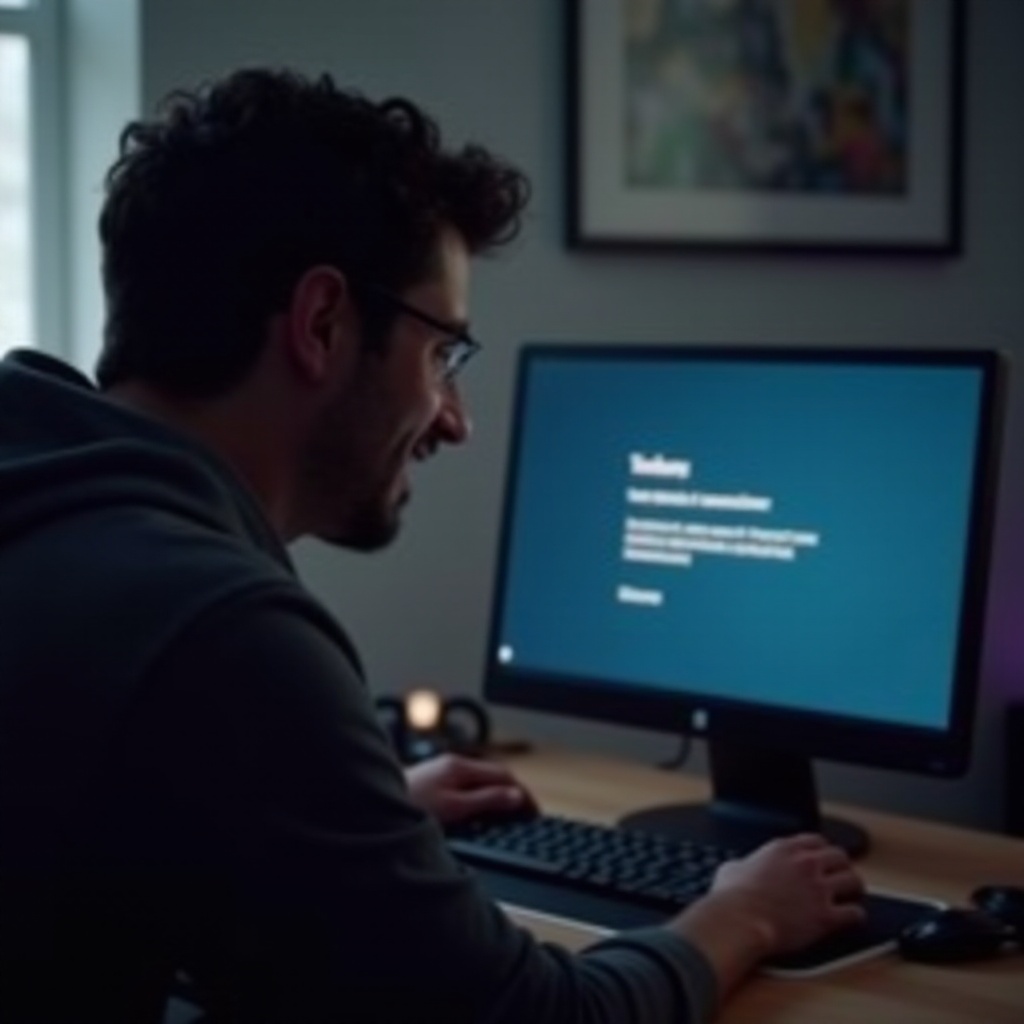
Sorun Giderme Öncesi Hazırlık Adımları
Hazırlık adımlarını atmak etkili bir sorun giderme için sağlam bir temel oluşturur. İşte yapmanız gerekenler:
1. Sistem Gereksinimlerini Doğrulayın: Sistemin PS4 kontrolcüsünü çalıştırmak için tüm özellikleri karşıladığından emin olun, örneğin uyumlu USB portları ve kablosuz bağlanıyorsanız Bluetooth.
2. Tüm Sistem Güncellemelerinin Yüklü Olduğundan Emin Olun: Windows 11’inizin güncel kalması çok önemlidir, çünkü güncellemeler sıklıkla mevcut uyumluluk sorunlarını düzeltir.
3. Önemli Verileri Yedekleyin: Sürücüler veya sistem ayarlarında değişiklik yapmadan önce önemli verilerinizi yedekleyerek güvence altına alın.
Sisteminizi hazırlamak, potansiyel sorunları en aza indirir ve sorunsuz bir sorun giderme sürecini destekler.
Temel Sorun Giderme Yöntemleri
Eğer soruna hazırlık faaliyetlerinden sonra da devam ederse, temel sorun giderme yardımcı olabilir:
1. PS4 Kontrolcü Sürücüsünü Yeniden Yükleyin: Genellikle sürücüyü kaldırıp yeniden yüklemek küçük sorunları düzeltebilir. Başlamak için:
– Kontrolcüyü ayırın.
– Windows’da ‘Aygıt Yöneticisi’ne erişin.
– ‘Bluetooth’ veya ‘Universal Serial Bus controllers’ bölümünde PS4 kontrolcüsünü bulun.
– Sağ tıklayarak ‘Cihazı kaldır’ seçeneğini seçin.
– PC’nizi yeniden başlatın, ardından kontrolcüyü yeniden bağlayın, Windows’un sürücüyü otomatik olarak yeniden yüklemesine izin verin.
2. USB Sürücülerini Güncelleyin: Bazen, güncel olmayan USB sürücüleri PS4 kontrolcüsünün işlevselliğini engelleyebilir. Güncellemek için:
– ‘Aygıt Yöneticisi’ni açın.
– ‘Universal Serial Bus controllers’ listesini genişletin.
– Her bir USB cihazına sağ tıklayıp ‘Sürücüyü güncelle’yi seçin ve talimatları izleyin.
Bu basit adımlar genellikle sorunu çözer, ancak inatçı sorunlar için ileri düzey yöntemler gereklidir.
Kalıcı Hatalar İçin İleri Düzey Çözümler
Kalıcı hatalar için ileri düzey sorun giderme gerekebilir:
1. Üçüncü Taraf Sürücü Güncelleme Araçlarını Kullanın: PS4 kontrolcüsü ile uyumluluğu korumak için otomatik olarak sistem sürücülerini tarayıp güncelleyen yazılımlar kullanmayı düşünün.
2. Aygıt Yöneticisi Ayarlarını Değiştirin: Performansı artırmak için Aygıt Yöneticisi üzerinden yapılandırma ayarlarını ayarlayın:
– PS4 kontrolcü ayarlarına gidin.
– Bilgisayarın cihazı kapatmasına izin verme seçeneğini devre dışı bırakın.
3. Kayıt Defteri Ayarlarını Dikkatli Bir Şekilde Değiştirin: Son çare olarak, dikkatlice kayıt defteri ayarlarını değiştirin:
– ‘Win + R’ tuşlarına basın, ‘regedit’ yazın ve Enter’a basın.
– İlgili PS4 kontrolcü yapılandırmalarını bulun ve yanlış yapılandırmaları düzeltin.
Bu daha güçlü çözümler, kalıcı sorunları ortadan kaldırmak için sistemde daha derin ayarlamalara odaklanır.
Alternatif Çözümler
Geleneksel yöntemler sorununuzu çözmezse, bu alternatifleri düşünün:
– Kontrolcüyü USB ile Bağlayın: Bluetooth bağlantısı güvenilir olmadığında, kontrolcüyü doğrudan USB ile bağlamak istikrar sağlayabilir.
– Farklı Bir Kontrolcü Kullanın: Sorunun asıl kontrolcüden kaynaklanıp kaynaklanmadığını belirlemek için başka bir kontrolcü ile test yapın.
– Profesyonel Tamir Hizmetlerini Değerlendirin: Hiçbir yöntem işe yaramazsa, potansiyel donanım veya yazılım arızaları için profesyonel yardım almak gerekebilir.
Alternatif çözümleri araştırmak, tüm olasılıkları değerlendirmenizi sağlar ve potansiyel bir çözümü gözden kaçırmayacağınızdan emin olursunuz.
Sonuç
Windows 11’deki PS4 kontrolcü sürücü hatalarını ele alarak, oyun deneyiminizi minimum kesintiyle geliştirirsiniz. Nedenleri anlamaktan temel ve ileri düzey düzeltmeleri uygulamaya kadar, bu kapsamlı kılavuz size etkin bir şekilde sorun gidermek için araçlar sunuyor. Geleneksel çözümlerle veya alternatif çözümlerle, oyun oturumlarınızın sorunsuz bir şekilde devam etmesini sağlamak, doğru yaklaşımla gerçekleştirilebilir.
Sıkça Sorulan Sorular
PS4 kontrolcüsü, Windows 11’de sorunsuz çalışabilir mi?
Evet, gerekli sürücülerle doğru şekilde yapılandırıldığında PS4 kontrolcüsü Windows 11’de sorunsuz çalışabilir.
Windows 11’de PS4 kontrolcüm algılanmıyorsa ne yapmalıyım?
Tüm gerekli sürücülerin yüklü ve çalışır durumda olduğundan emin olun. USB bağlantılarını kontrol edin ve kablosuz bağlantı kullanıyorsanız Bluetooth sürücülerini güncelleyin.
Windows 11 ile daha uyumlu alternatif kontrolcüler var mı?
Evet, bazı üçüncü taraf markalar, Windows 11 sistemleriyle sorunsuz bir şekilde entegre olacak şekilde tasarlanmış kontrolcüler sunmaktadır.


